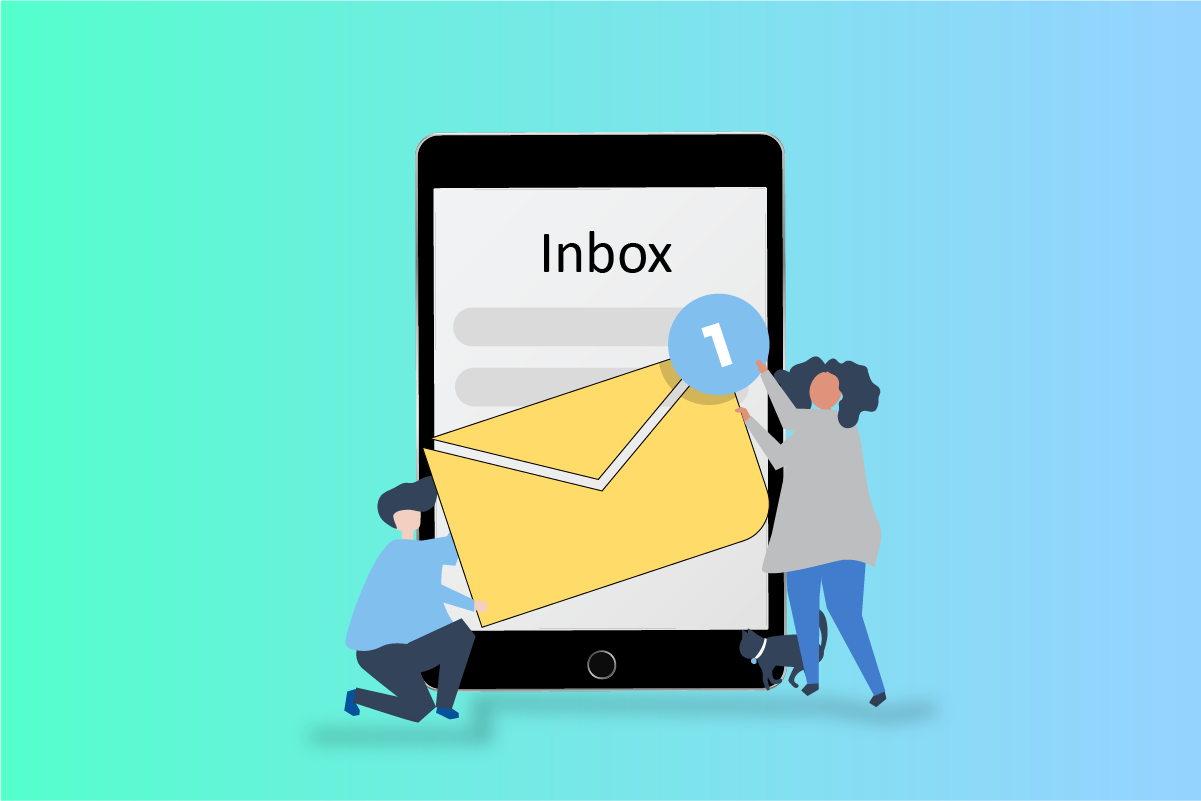
iPad là một trong những thiết bị tinh vi và thanh lịch nhất. Nó mang đến sự khao khát vô độ đối với công việc không rắc rối và một tài năng vô hạn về sự thanh lịch và chủ nghĩa chiết trung. Nó trở thành chiếc máy tính bảng đầu tiên đáp ứng mọi nhu cầu và mong muốn về công việc cũng như giải trí của chúng ta. Một thiết bị có tầm cỡ lớn như vậy cũng thỉnh thoảng bị trục trặc, một trục trặc được thiết kế để cản trở hoạt động trơn tru của một thiết bị mà nó thường cung cấp. Một số trục trặc này biểu hiện dưới dạng nghi ngờ và nhầm lẫn. Một trong số đó là cách khôi phục hộp thư đến trên iPad. Bài viết này sẽ hướng dẫn bạn cách lấy tất cả các thư mục email trên iPad. Chúng tôi cũng sẽ cho bạn biết lý do hộp thư đến biến mất trên iPad và cách khôi phục hộp thư đến trên iPad.
Làm cách nào để khôi phục hộp thư đến trên iPad?
Đọc tiếp để tìm hướng dẫn chi tiết về cách khôi phục hộp thư đến trên iPad, với các hình ảnh minh họa hữu ích để hiểu rõ hơn.
Làm cách nào để lấy tất cả các thư mục email trên iPad?
Thực hiện theo các bước bên dưới để tải tất cả các thư mục email xuống iPad của bạn:
1. Mở Thư trên iPad của bạn.
2. Nhấn vào biểu tượng mũi tên trái Hộp thư ở góc trên bên trái.
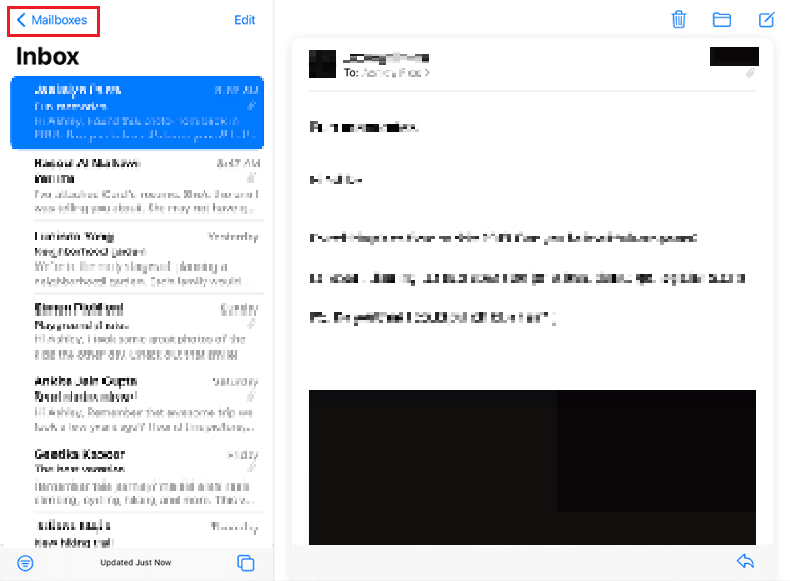
Tại đây, bạn có thể xem tất cả các thư mục email trên iPad của mình.
Tại sao hộp thư đến của bạn biến mất trên iPad?
Các lý do khiến hộp thư đến của bạn biến mất trên iPad được liệt kê bên dưới:
- Vô tình xóa email của bạn
- Vô tình lưu trữ email
- Ứng dụng bị hỏng
- Tham nhũng dữ liệu
Tại sao tất cả các email của bạn biến mất khỏi hộp thư đến iPad của bạn?
Các lý do khiến email biến mất khỏi hộp thư đến trên iPad được liệt kê bên dưới:
Tại sao không có hộp thư đến trong thư của bạn?
Sự cố này, mặc dù hiếm gặp, nhưng chủ yếu là do iPad được tải với nhiều tính năng đồng thời hoặc hỏng dữ liệu. Đây là vấn đề rất đáng lo ngại cần được giải quyết ngay.
Làm thế nào để tìm hộp thư đến của bạn?
Nhấn vào ứng dụng Thư trên iPad sẽ tự động mở hộp thư đến của bạn.
Làm cách nào để khôi phục hộp thư đến của tôi?
Thực hiện theo các bước bên dưới để khôi phục hộp thư đến trên iPad:
1. Khởi chạy ứng dụng Thư và chạm vào Hộp thư ở góc trên bên trái.
2. Nhấn vào Thùng rác.
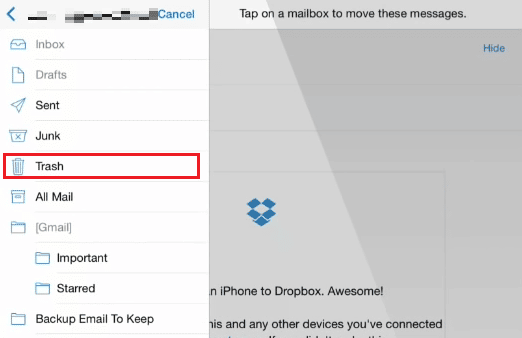
3. Nhấn vào hình đại diện của tin nhắn bạn muốn khôi phục.
4. Chạm vào Thêm và chọn Di chuyển.
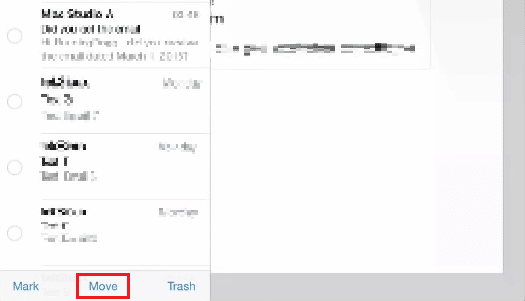
5. Bây giờ hãy chọn một thư mục như Hộp thư đến.
Làm cách nào để khôi phục hộp thư đến trên iPad?
Thực hiện theo các bước bên dưới để khôi phục hộp thư đến trên iPad:
1. Khởi chạy ứng dụng Thư trên iPad của bạn.
2. Chạm vào Hộp thư.
3. Nhấn vào Thùng rác và chọn thư bạn muốn khôi phục bằng cách nhấn vào hình đại diện của bạn.
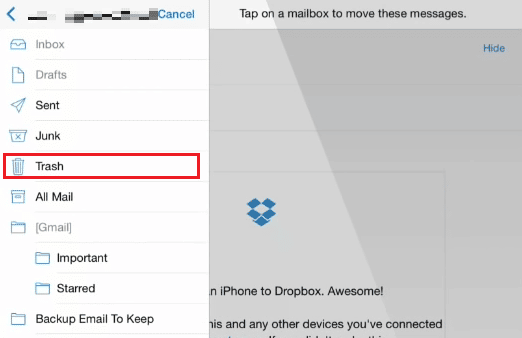
4. Nhấn vào Thêm > Di chuyển > Hộp thư đến.
Làm cách nào để khôi phục hộp thư đến trên iPhone?
Thực hiện theo các bước bên dưới để khôi phục hộp thư đến của bạn trên iPhone:
1. Mở ứng dụng Thư và chạm vào Hộp thư ở góc trên bên trái.
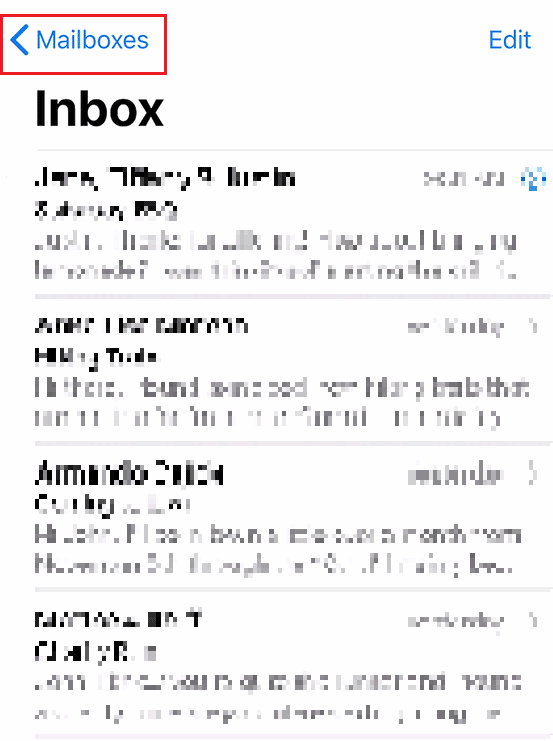
2. Nhấn vào Thùng rác và nhấn vào hình đại diện của tin nhắn.
3. Nhấn vào Thêm > Di chuyển tin nhắn.
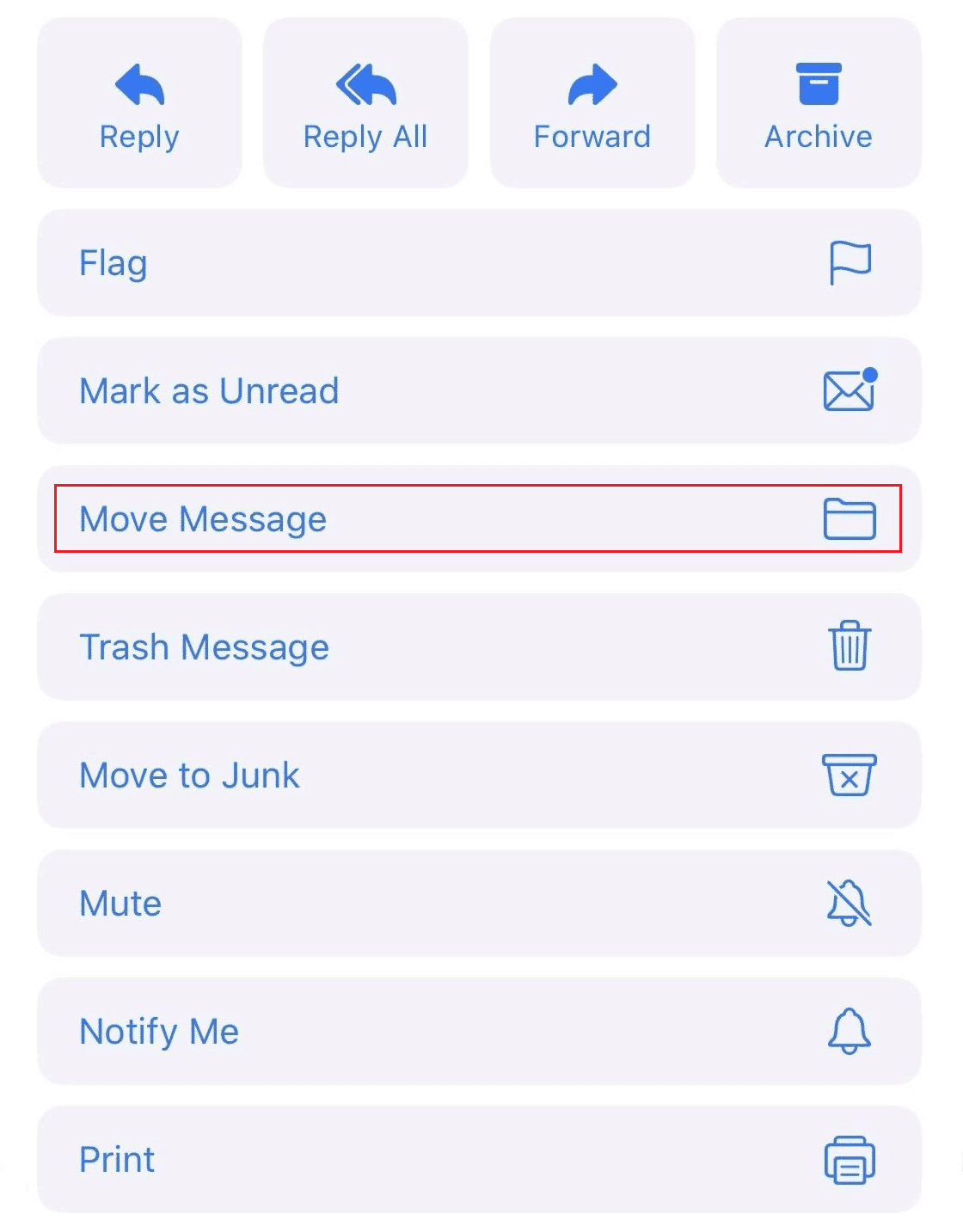
4. Chạm vào Hộp thư đến để chọn nó làm thư mục đích.
Giống như khôi phục hộp thư đến trên iPad, bạn cũng có thể thực hiện trên iPhone bằng cách thực hiện theo các bước sau.
Bạn có thể khôi phục các bản sao lưu iCloud cũ không?
Có, bạn có thể khôi phục các bản sao lưu iCloud cũ.
Làm cách nào bạn có thể ngắt kết nối iPad khỏi iCloud?
Thực hiện theo các bước bên dưới để ngắt kết nối iPad của bạn khỏi iCloud:
1. Chuyển đến Cài đặt trên iPad của bạn.
2. Nhấn vào của bạn Apple TÔI trước.
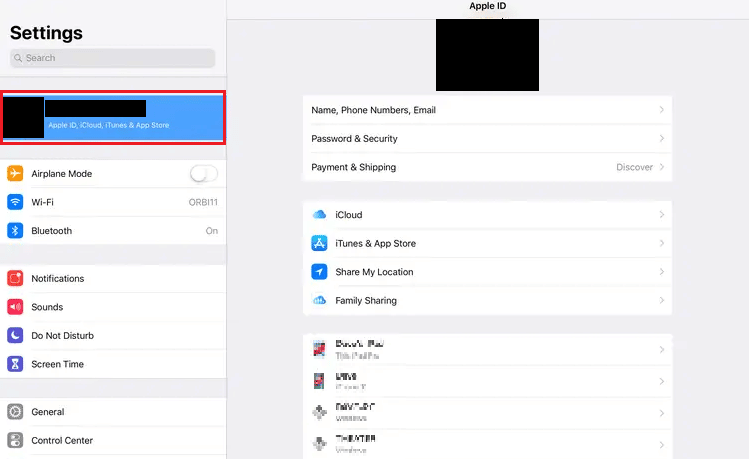
3. Vuốt xuống và nhấn vào biểu tượng đại diện cho iPad của bạn trong danh sách tất cả các thiết bị được kết nối với iCloud.
4. Nhấn vào Xóa khỏi tài khoản.
5. Nhấn Xóa để xác nhận lời nhắc.
***
Chúng tôi hy vọng bạn đã học được cách khôi phục hộp thư đến trên iPad. Vui lòng liên hệ với chúng tôi với các truy vấn và đề xuất của bạn qua phần bình luận bên dưới. Cũng cho chúng tôi biết những gì bạn muốn biết tiếp theo.
